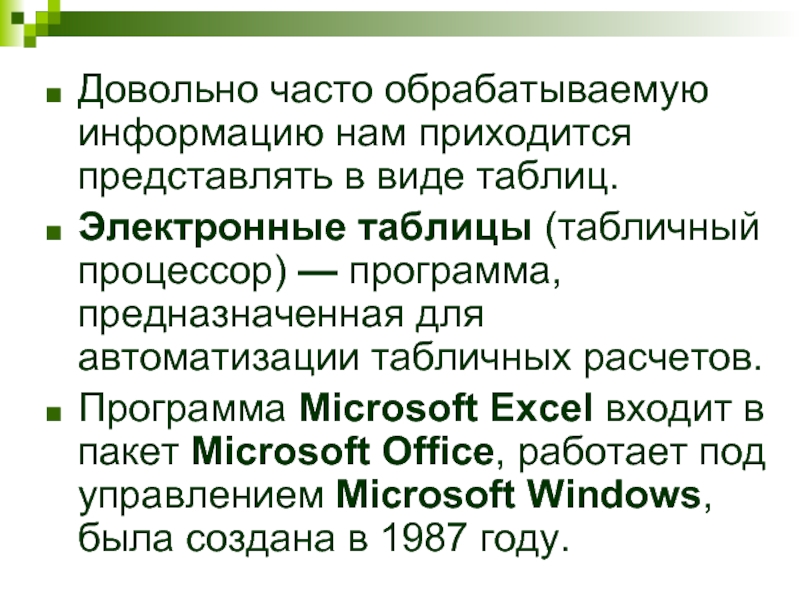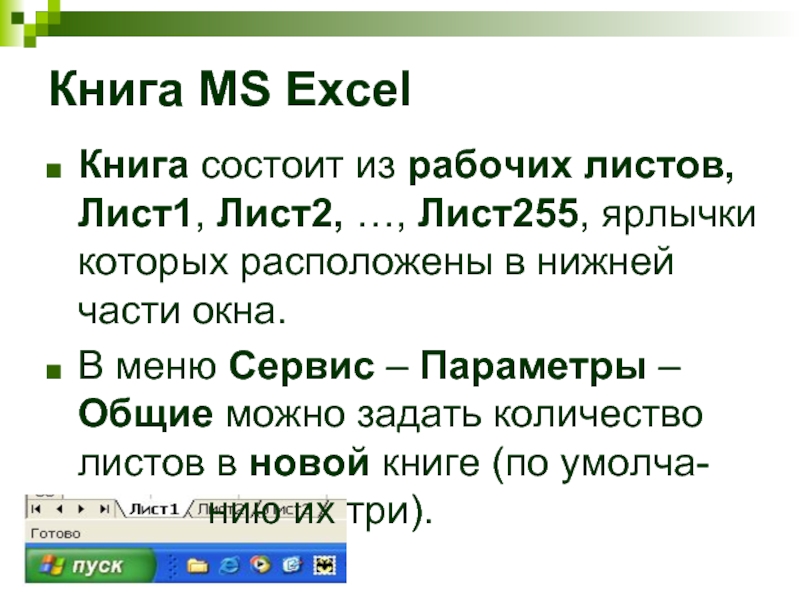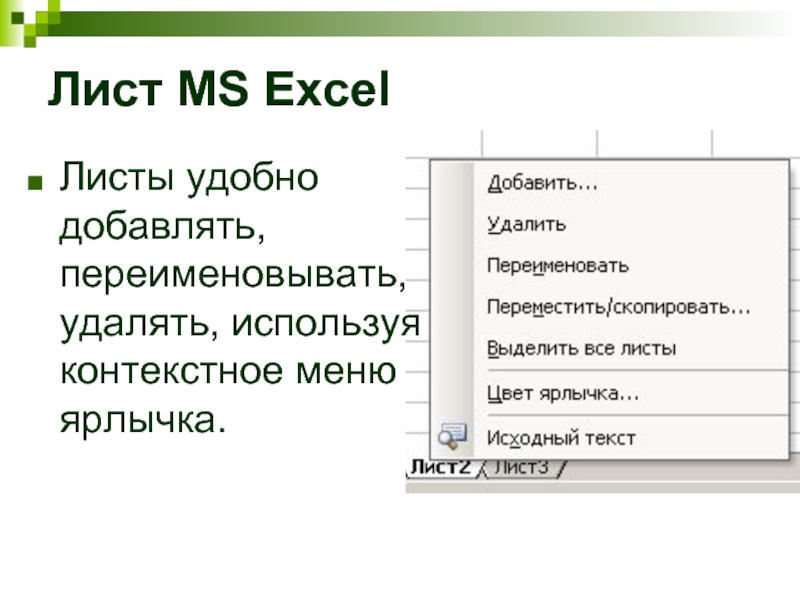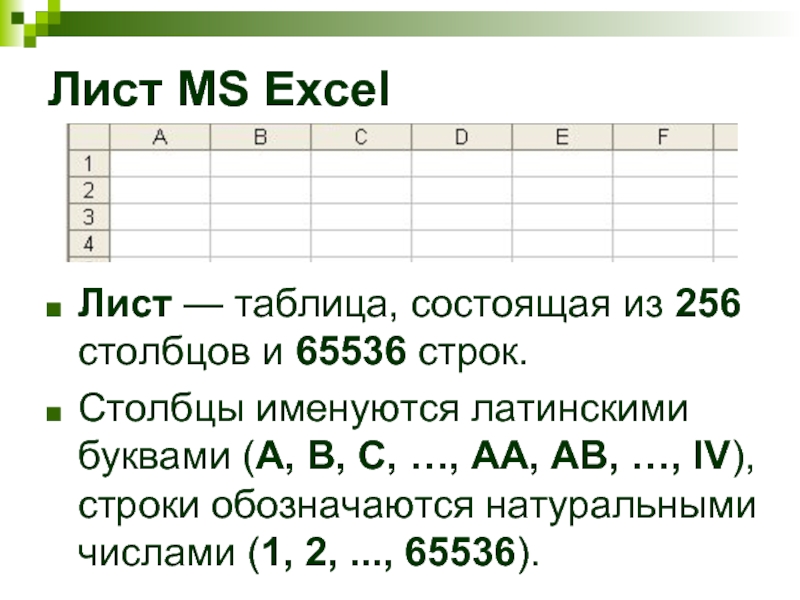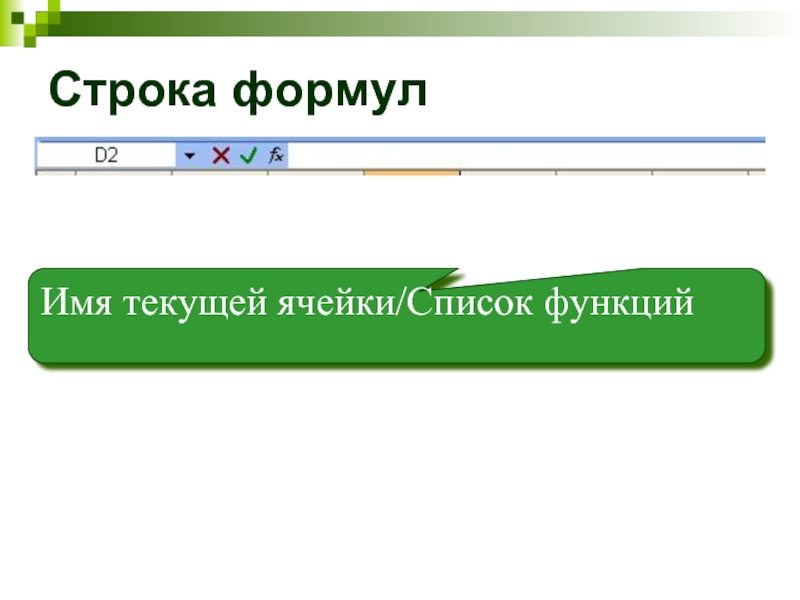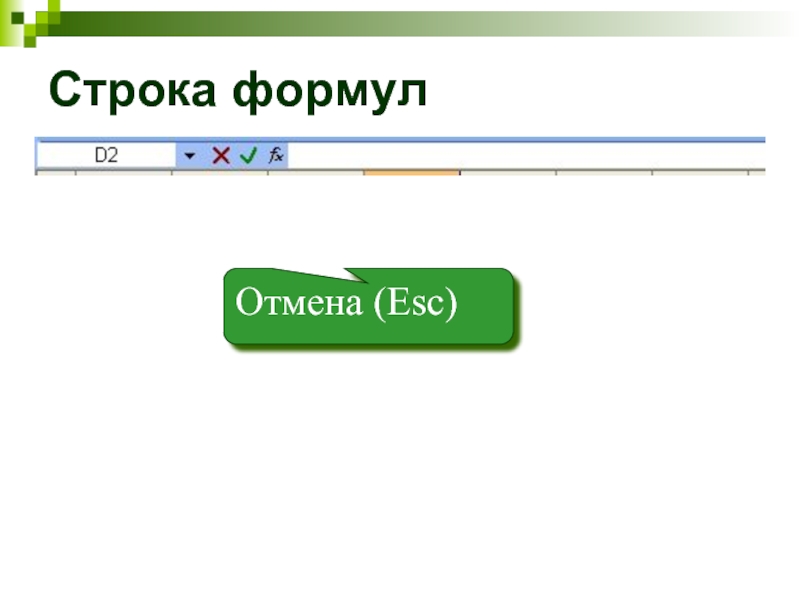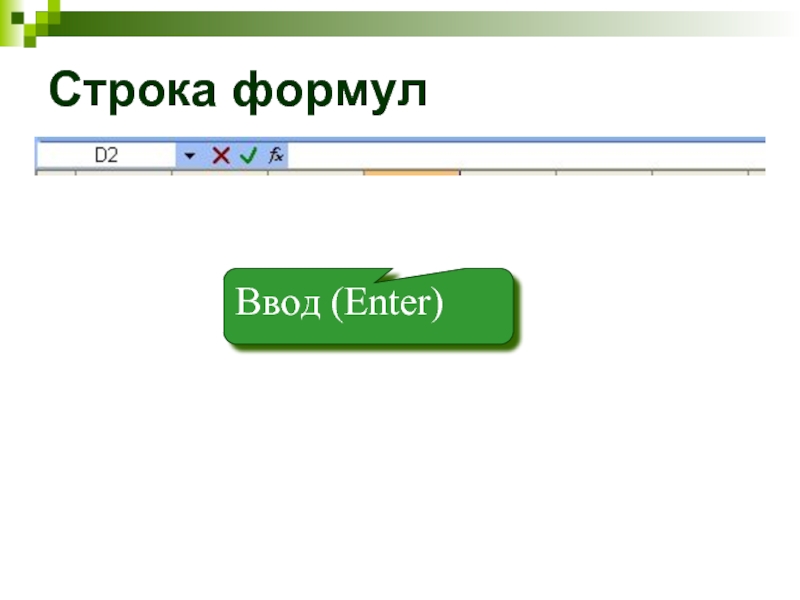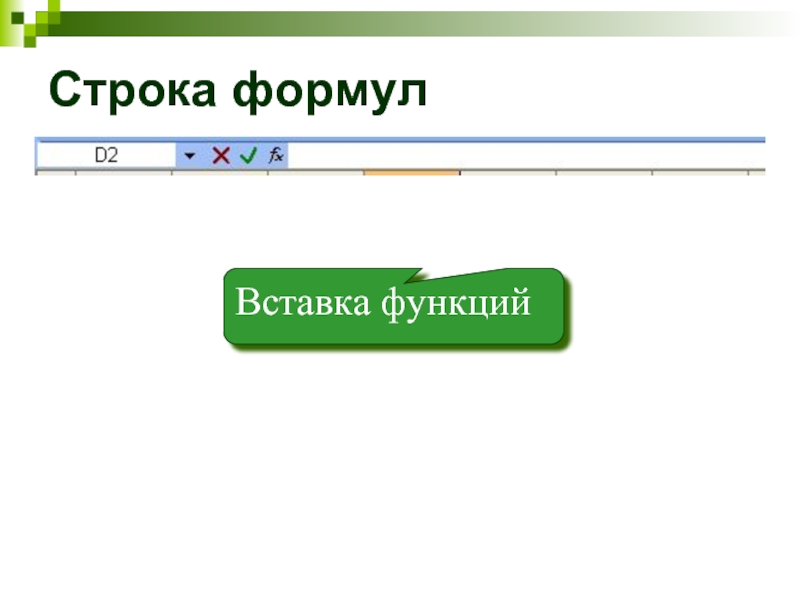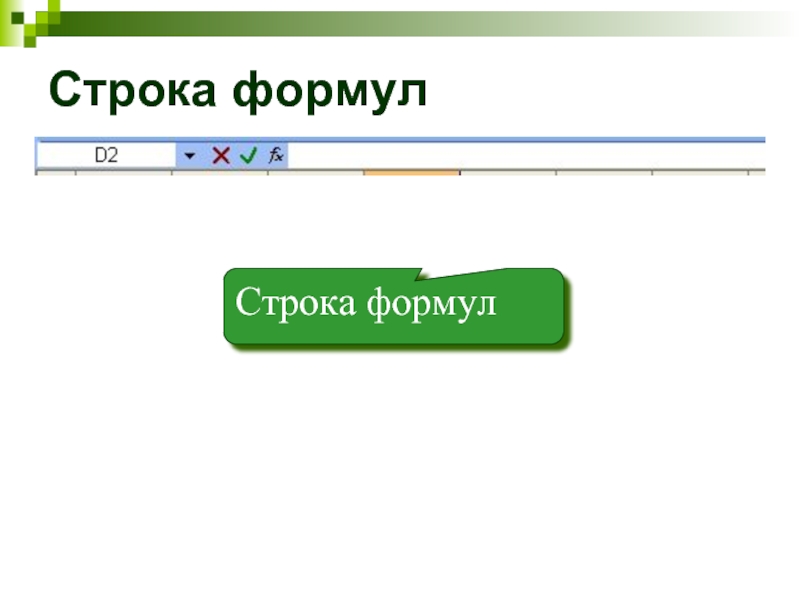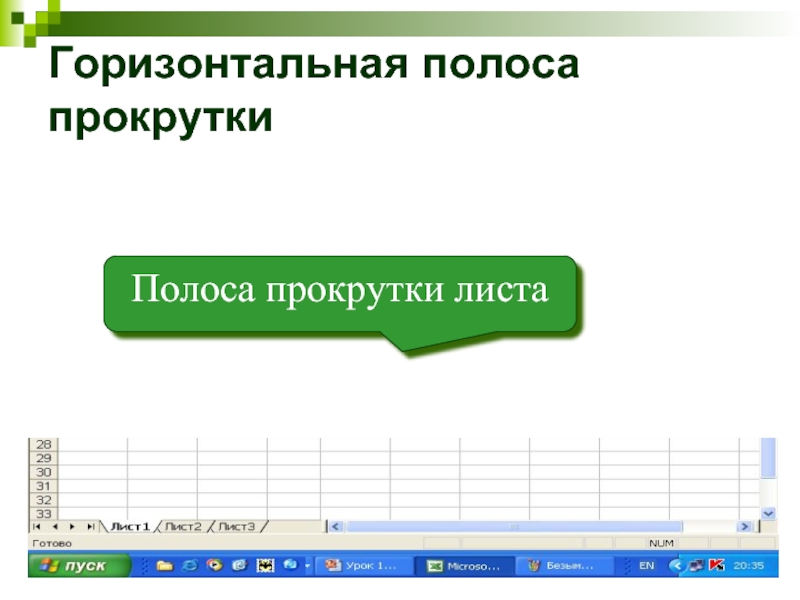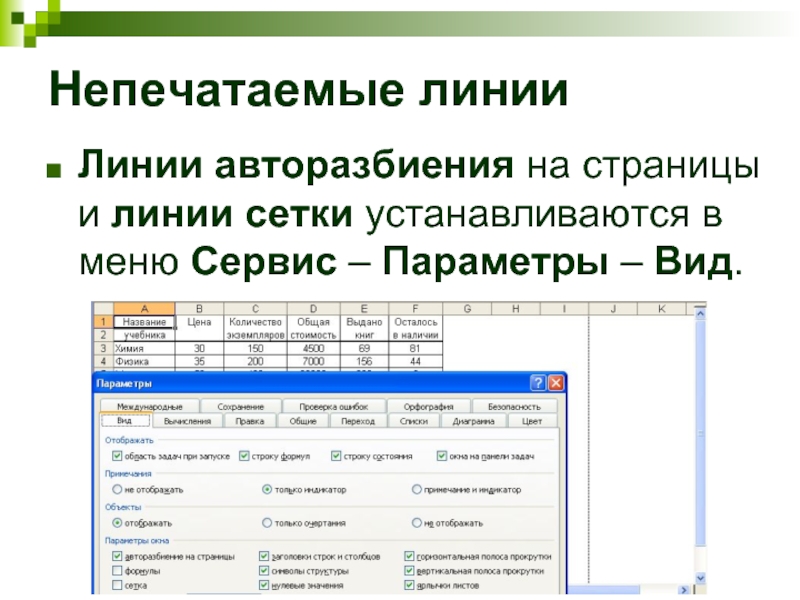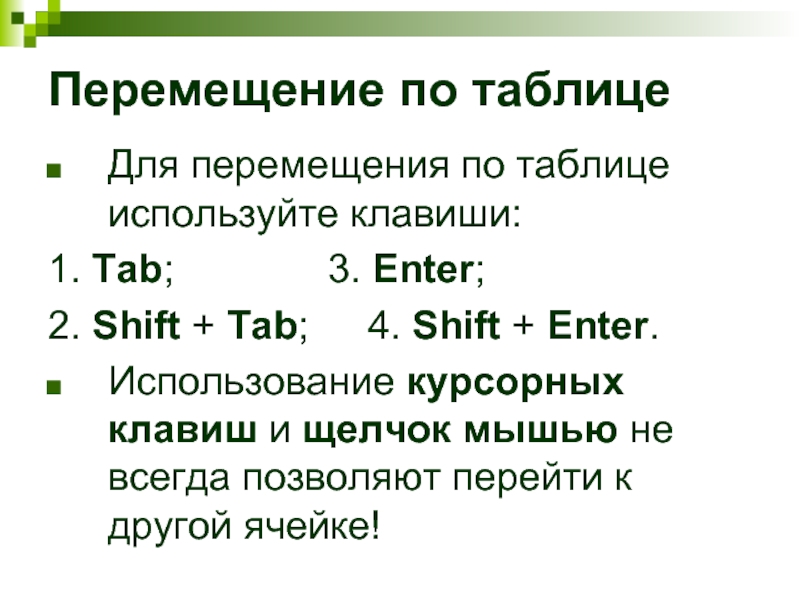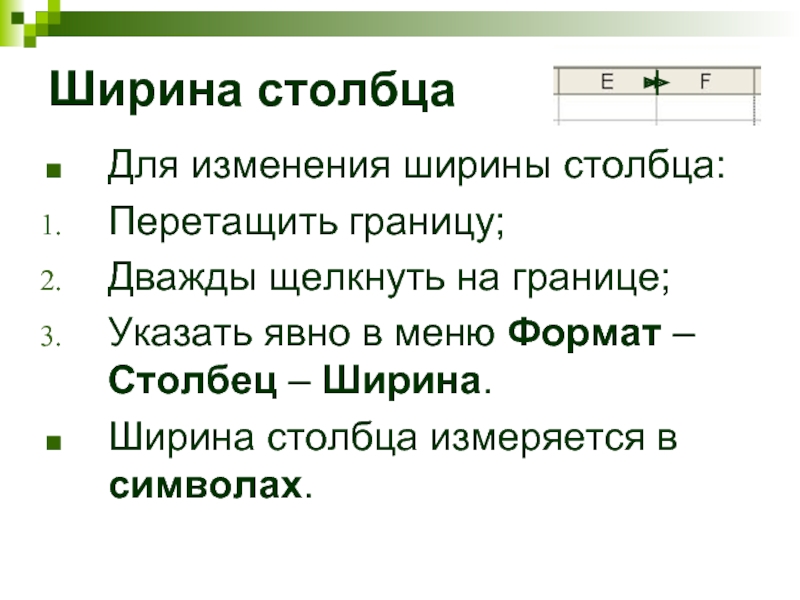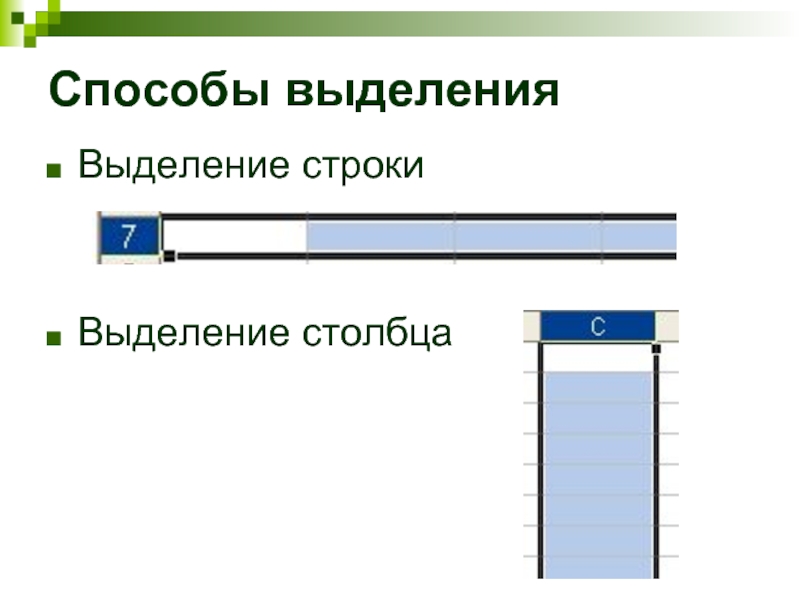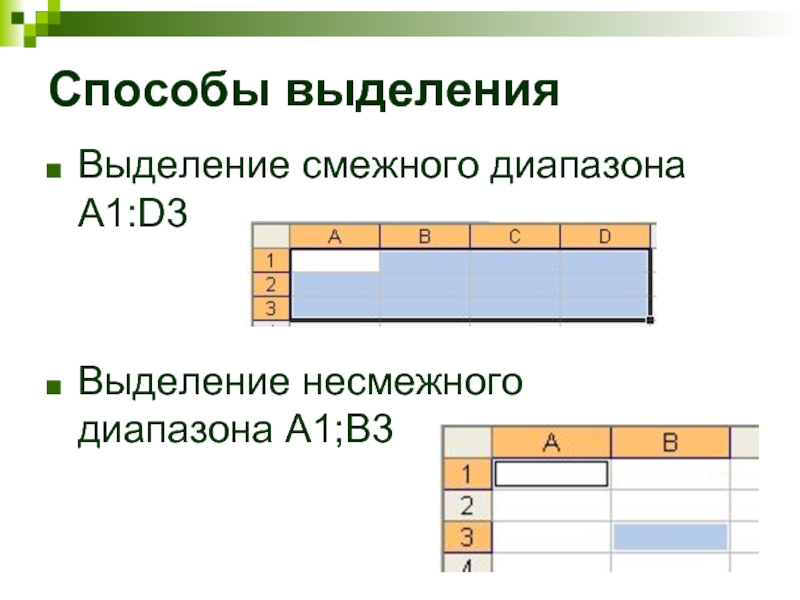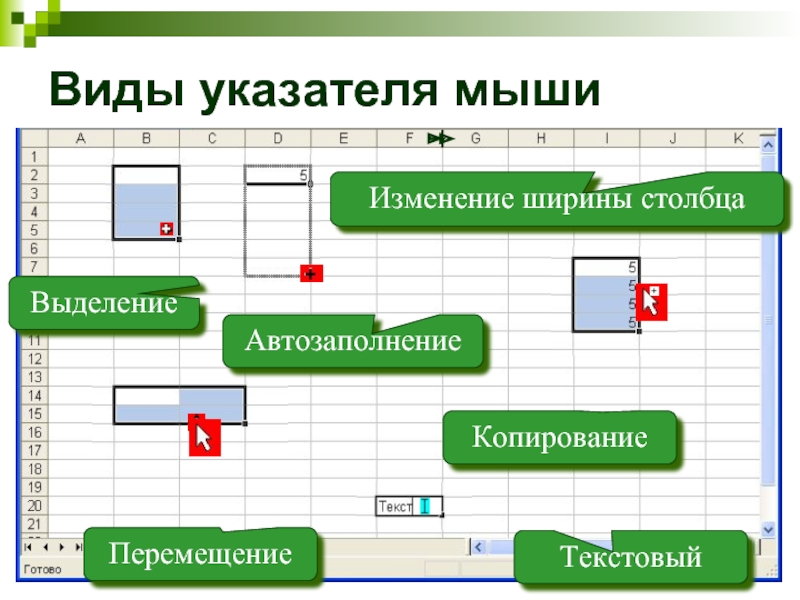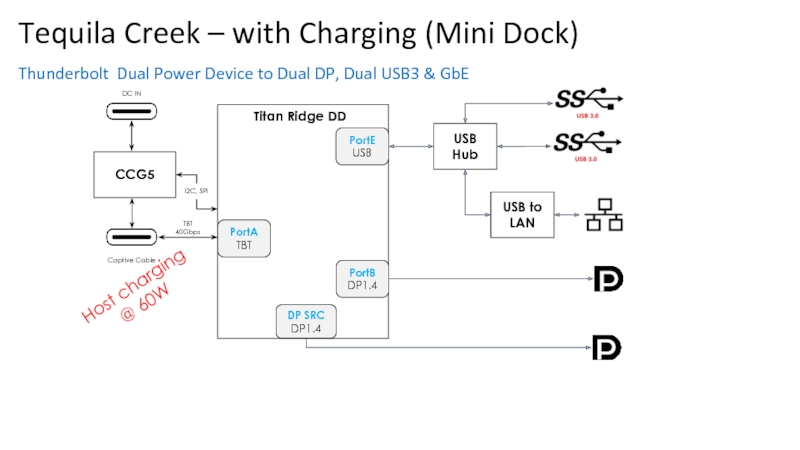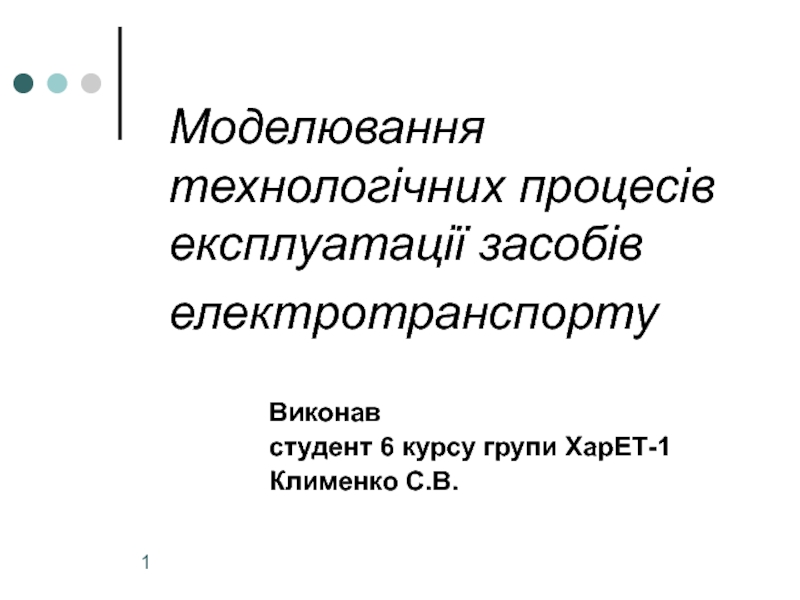- Главная
- Разное
- Дизайн
- Бизнес и предпринимательство
- Аналитика
- Образование
- Развлечения
- Красота и здоровье
- Финансы
- Государство
- Путешествия
- Спорт
- Недвижимость
- Армия
- Графика
- Культурология
- Еда и кулинария
- Лингвистика
- Английский язык
- Астрономия
- Алгебра
- Биология
- География
- Детские презентации
- Информатика
- История
- Литература
- Маркетинг
- Математика
- Медицина
- Менеджмент
- Музыка
- МХК
- Немецкий язык
- ОБЖ
- Обществознание
- Окружающий мир
- Педагогика
- Русский язык
- Технология
- Физика
- Философия
- Химия
- Шаблоны, картинки для презентаций
- Экология
- Экономика
- Юриспруденция
Электронные таблицы Microsoft Excel. Общие сведения презентация
Содержание
- 1. Электронные таблицы Microsoft Excel. Общие сведения
- 2. Довольно часто обрабатываемую информацию нам приходится представлять
- 3. Файл MS Excel Загрузка приложения, открытие и
- 4. Книга состоит из рабочих листов, Лист1, Лист2,
- 5. Листы удобно добавлять, переименовывать, удалять, используя контекстное меню ярлычка. Лист MS Excel
- 6. Лист MS Excel Лист — таблица, состоящая
- 7. Ячейка Ячейка — основной объект электронной таблицы,
- 8. Текущая ячейка Одна их ячеек таблицы всегда
- 9. Элементы окна Строка формул
- 10. Строка формул Имя текущей ячейки/Список функций
- 11. Строка формул Отмена (Esc)
- 12. Строка формул Ввод (Enter)
- 13. Строка формул Вставка функций
- 14. Строка формул Строка формул
- 15. Заголовки столбцов Кнопки A, B, …, AA, …, IV
- 16. Заголовки строк Кнопки 1, 2, …, 65536
- 17. Горизонтальная полоса прокрутки Кнопки прокрутки ярлычков листов
- 18. Горизонтальная полоса прокрутки Полоса прокрутки листа
- 19. Непечатаемые линии Линии авторазбиения на страницы и
- 20. Режимы В меню Вид можно выбрать режим
- 21. Перемещение по таблице Для перемещения по таблице
- 22. Ширина столбца Для изменения ширины столбца: Перетащить
- 23. Высота строки Для изменения высоты строки: Перетащить
- 24. Способы выделения Выделение строки Выделение столбца
- 25. Способы выделения Выделение смежного диапазона A1:D3 Выделение несмежного диапазона A1;B3
- 26. Способы выделения Выделение всей таблицы
- 27. Виды указателя мыши Выделение Изменение ширины столбца Автозаполнение Перемещение Текстовый Копирование
Слайд 2Довольно часто обрабатываемую информацию нам приходится представлять в виде таблиц.
Электронные таблицы
(табличный процессор) — программа, предназначенная для автоматизации табличных расчетов.
Программа Microsoft Excel входит в пакет Microsoft Office, работает под управлением Microsoft Windows, была создана в 1987 году.
Программа Microsoft Excel входит в пакет Microsoft Office, работает под управлением Microsoft Windows, была создана в 1987 году.
Слайд 3Файл MS Excel
Загрузка приложения, открытие и сохранение документов осущест-вляется стандартным образом.
Документ
MS Excel — файл с расширением ∗.xls, документ без имени называется Книга1, Книга2...
Значок файла MS Excel имеет вид
Значок файла MS Excel имеет вид
Слайд 4Книга состоит из рабочих листов, Лист1, Лист2, …, Лист255, ярлычки которых
расположены в нижней части окна.
В меню Сервис – Параметры – Общие можно задать количество листов в новой книге (по умолча- нию их три).
В меню Сервис – Параметры – Общие можно задать количество листов в новой книге (по умолча- нию их три).
Книга MS Excel
Слайд 5Листы удобно добавлять, переименовывать, удалять, используя контекстное меню ярлычка.
Лист MS
Excel
Слайд 6Лист MS Excel
Лист — таблица, состоящая из 256 столбцов и 65536
строк.
Столбцы именуются латинскими буквами (A, B, C, …, AA, AB, …, IV), строки обозначаются натуральными числами (1, 2, ..., 65536).
Столбцы именуются латинскими буквами (A, B, C, …, AA, AB, …, IV), строки обозначаются натуральными числами (1, 2, ..., 65536).
Слайд 7Ячейка
Ячейка — основной объект электронной таблицы, расположенный на пересечении столбца и
строки.
Адрес ячейки составляется из обозначения столбца и номера строки:
А1, F7, AA283, IV65536.
Адрес ячейки составляется из обозначения столбца и номера строки:
А1, F7, AA283, IV65536.
Слайд 8Текущая ячейка
Одна их ячеек таблицы всегда является текущей.
Текущая (активная, рабочая) ячейка
всегда является выделенной, ее адрес высвечивается в поле Имя, а содержимое отображается в Строке формул.
Слайд 19Непечатаемые линии
Линии авторазбиения на страницы и линии сетки устанавливаются в меню
Сервис – Параметры – Вид.
Слайд 20Режимы
В меню Вид можно выбрать режим работы с таблицей.
Обычный режим удобен
для выполнения большинства задач.
Разметка страницы позволяет просмотреть области печати и разрывы страниц перед распечаткой таблицы.
Границы между страницами в этом режиме отображаются синими пунктирными линиями.
Разметка страницы позволяет просмотреть области печати и разрывы страниц перед распечаткой таблицы.
Границы между страницами в этом режиме отображаются синими пунктирными линиями.
Слайд 21Перемещение по таблице
Для перемещения по таблице используйте клавиши:
1. Tab; 3. Enter;
2. Shift
+ Tab; 4. Shift + Enter.
Использование курсорных клавиш и щелчок мышью не всегда позволяют перейти к другой ячейке!
Использование курсорных клавиш и щелчок мышью не всегда позволяют перейти к другой ячейке!
Слайд 22Ширина столбца
Для изменения ширины столбца:
Перетащить границу;
Дважды щелкнуть на границе;
Указать явно в
меню Формат – Столбец – Ширина.
Ширина столбца измеряется в символах.
Ширина столбца измеряется в символах.
Слайд 23Высота строки
Для изменения высоты строки:
Перетащить границу;
Указать явно в меню Формат –
Строка – Высота.
Высота строки измеряется в пунктах.
Высота строки измеряется в пунктах.